in de gids van vandaag bespreken we de installatie van vSphere ESXi 7 op Cisco UCS bare-metal Servers. Het installatieproces kan worden gebruikt voor elk ander type server hardware. De twee kerncomponenten van vSphere zijn ESXi en vCenter Server. In deze gids zullen we de installatie van ESXi 7 dat is de virtualisatie platform waarop u kunt maken en uitvoeren van virtuele machines en virtuele apparaten.
onze volgende gids zal zijn over vCenter Server installatie. vCenter is een service die fungeert als een centrale beheerder voor ESXi hosts verbonden in een netwerk. Met vCenter Server kunt u de bronnen van meerdere hosts beheren als een enkele pool. Hieronder vindt u de minimale hardwarevereisten voor het installeren van vSphere ESXi 7.
vSphere ESXi 7 hardwarevereisten
- een host met ten minste twee CPU-kernen.
- ondersteuning voor hardware virtualisatie (Intel VT-x of AMD RVI) moet ingeschakeld zijn op x64 CPU ‘ s als u van plan bent 64-bit virtuele machines te draaien.
- de NX / XD bit moet worden ingeschakeld voor de CPU in het BIOS.
- minimaal 4 GB fysiek RAM-geheugen. Zorg voor ten minste 8 GB RAM om virtuele machines in typische productie-omgevingen te laten draaien.
- een of meer Gigabit of snellere Ethernet-controllers
- Bootdisk van ten minste 8 GB voor USB-of SD-apparaten en 32 GB voor andere apparaattypen zoals HDD, SSD of NVMe. Een boot apparaat mag niet gedeeld worden tussen ESXi hosts.
- SCSI-schijf of een lokale, Niet-netwerk, RAID-LUN met niet-gepartitioneerde ruimte voor de virtuele machines.
- voor Seriële ATA( SATA), een schijf die is aangesloten via ondersteunde SAS-controllers of ondersteunde ingebouwde SATA-controllers. SATA-schijven worden beschouwd als extern, niet lokaal.
installeer vSphere ESXi 7 op bare-metal Server
de volgende secties zullen stap-voor-stap installatie zijn van ESXi 7 op een fysieke server. Dit kan een Dell, HP, Lenovo, Cisco of een andere leverancier hardware. U kunt geautomatiseerde installatie uitvoeren met PXE, VMware Auto Deploy of handmatige installatie met opstartbare USB/CD of IPMI. vSphere 7 ondersteunt het opstarten van ESXi-hosts vanaf de Unified Extensible Firmware Interface (UEFI).
Stap 1: Maak opstartbare Media aan / voeg ISO toe voor installatie op afstand
begin met het downloaden en branden van de ESXi Installer ISO Image naar een CD of DVD. De directe downloadlink voor het ESXi-installatieprogramma is https://my.vmware.com/web/vmware/downloads. Klik op de ESXi vermeld onder data center & Cloud Infrastructure.
Gebruik uw beschikbare OS tool die het aanmaken van VMware bootable device ondersteunt om een installatiemedium te maken. Bekijk hieronder officiële gidsen:
- formatteer een USB Flash Drive om de ESXi installatie op te starten of Upgrade
Stap 2: Begin ESXI 7 installatie op bare-Metal Server
Selecteer het installatiemedium en druk op enter om de installatie van ESXI 7 op een bare-Metal server te beginnen.
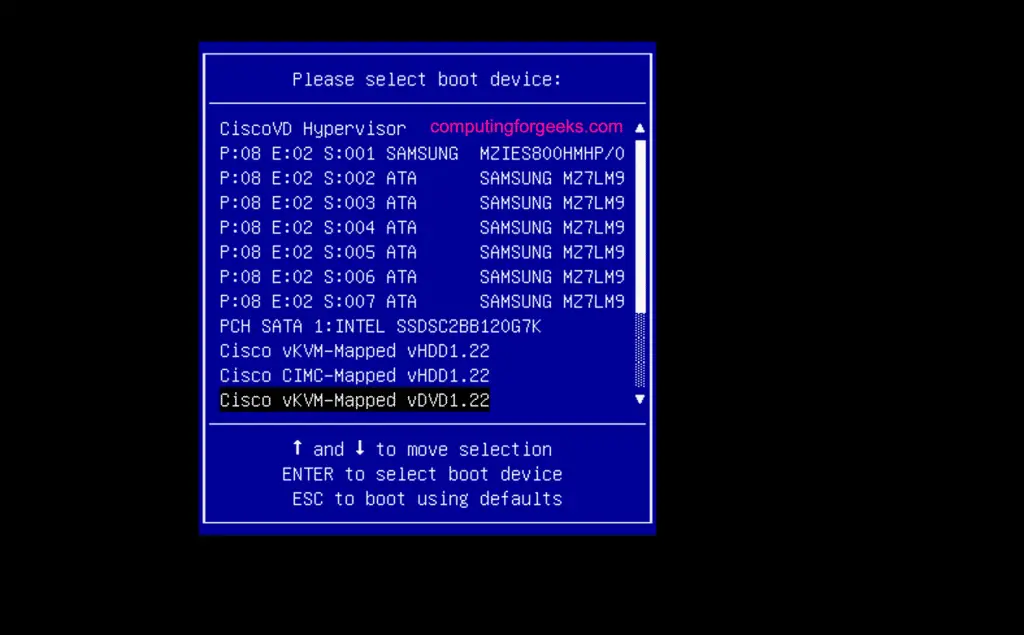
kies de eerste optie om ESXi 7 op een server te installeren.
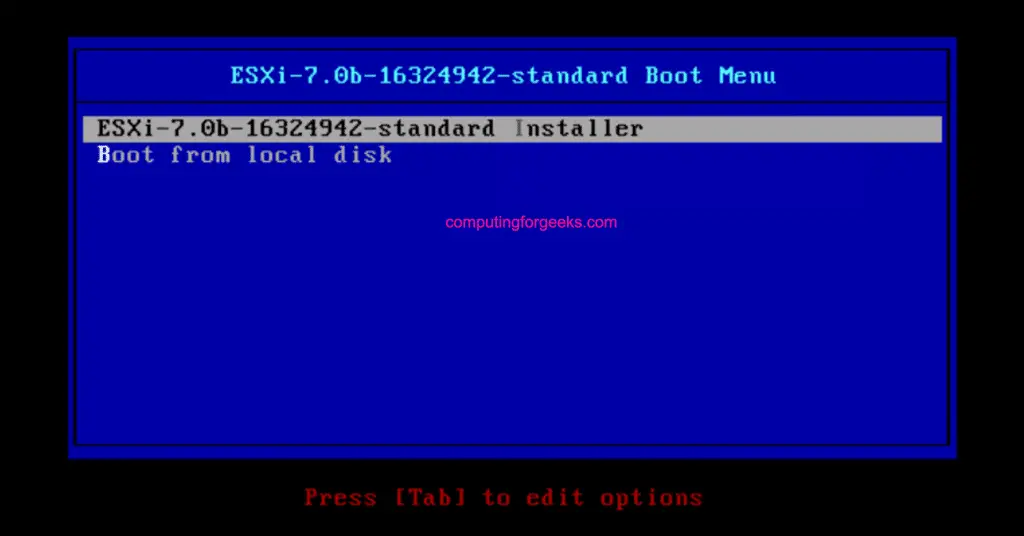
u moet het laden van ESXi installer merken. Wacht een paar seconden dan alles zal worden ingesteld.
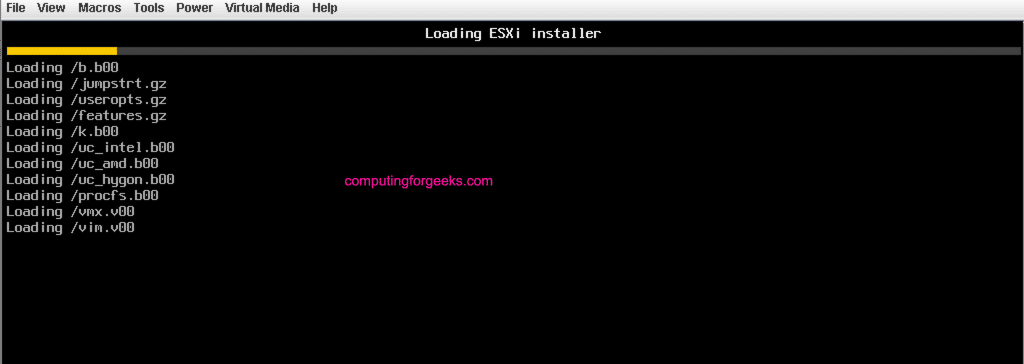
sommige systeeminformatie zoals geheugen en CPU zal worden getoond.
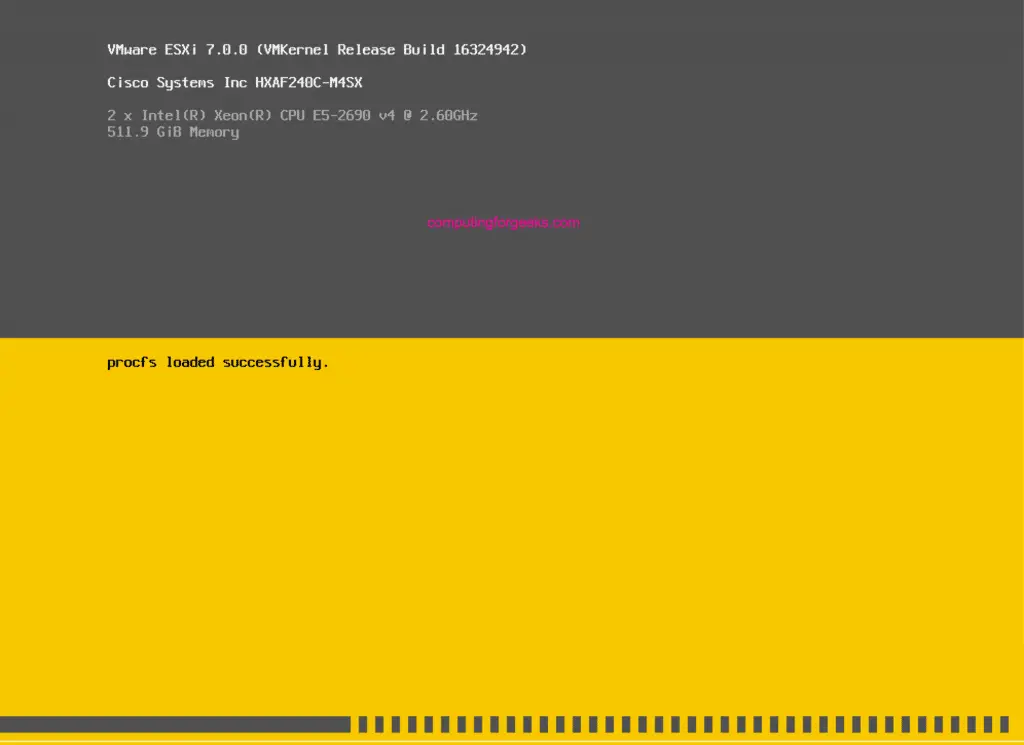
druk op de “Enter” toets om verder te gaan met de installatie van ESXi 7.0
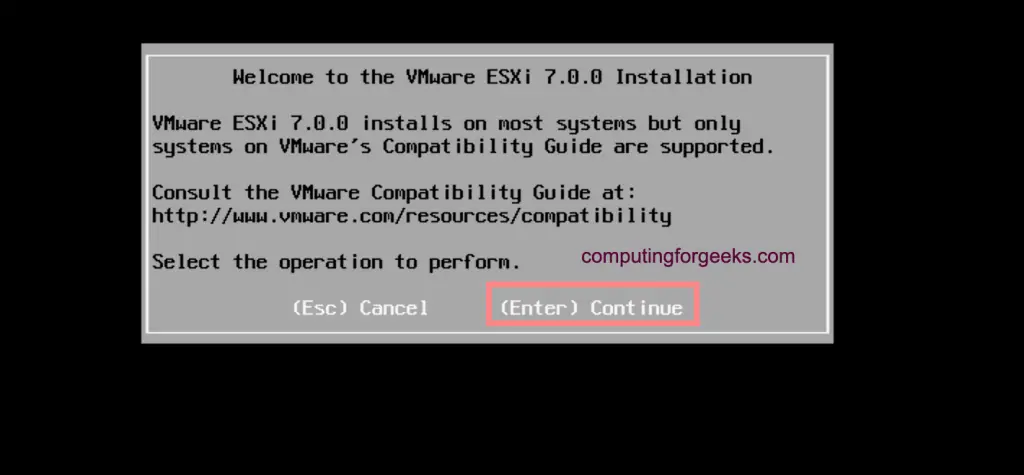
accepteer VMware licentieovereenkomst als u wilt installeren. Om af te breken kunt u ESC sleutel gebruiken.
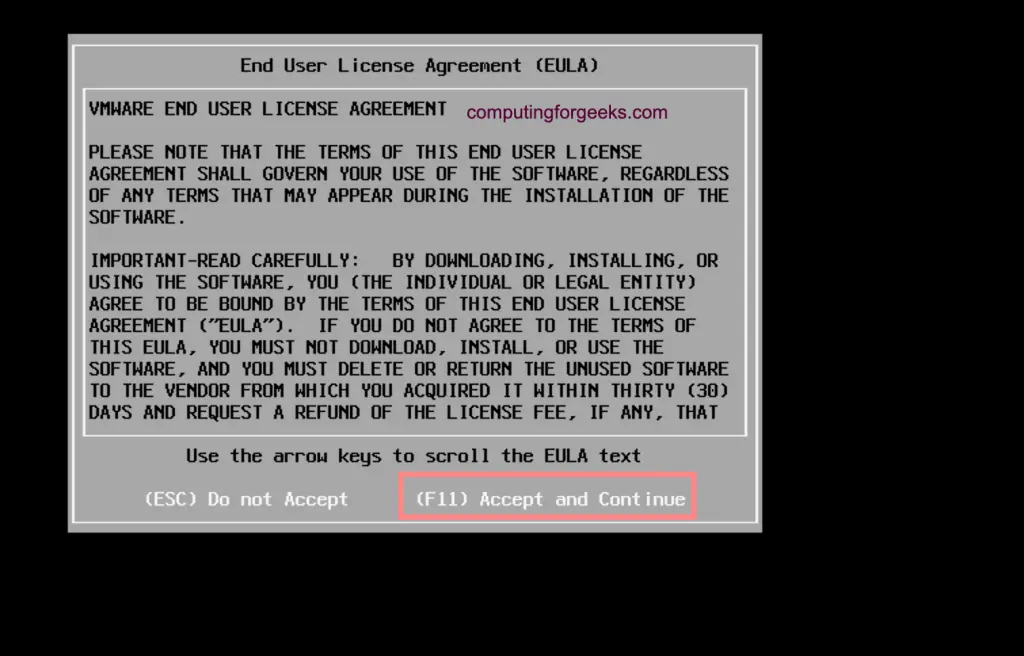
wacht tot het scannen van het apparaat wordt voltooid door het ESXi-installatieprogramma.
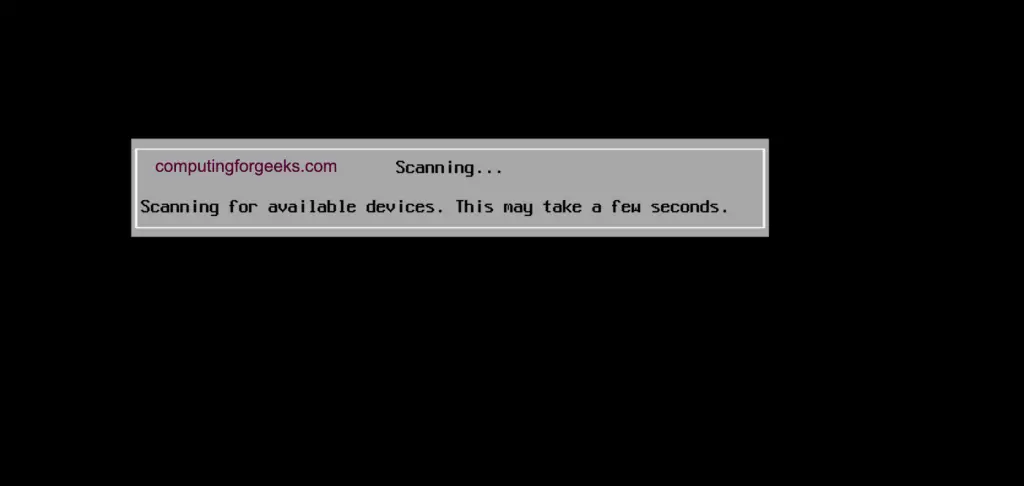
Selecteer de schijf waarop ESXi 7 zal worden geïnstalleerd.
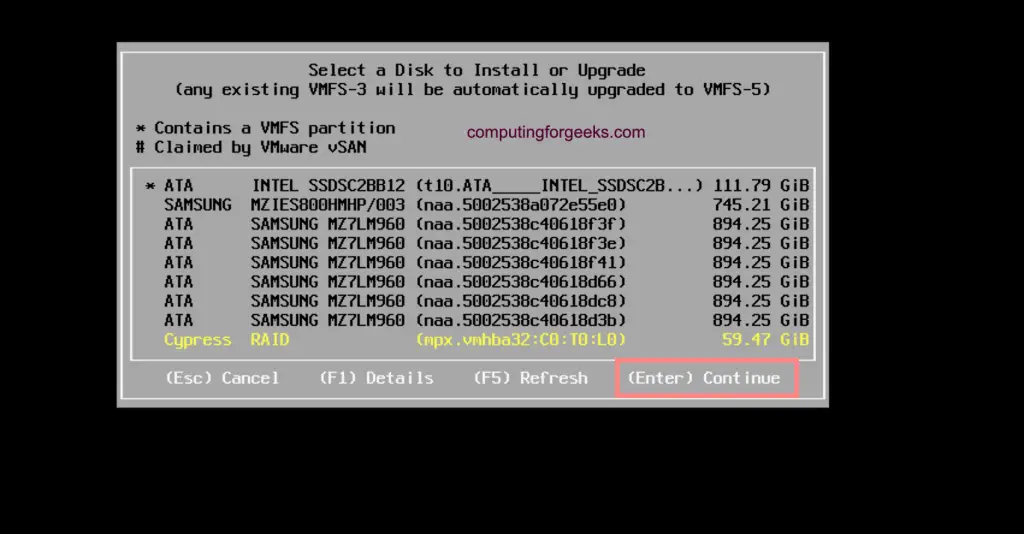
kies de toetsenbordindeling en druk op “Enter” om verder te gaan.
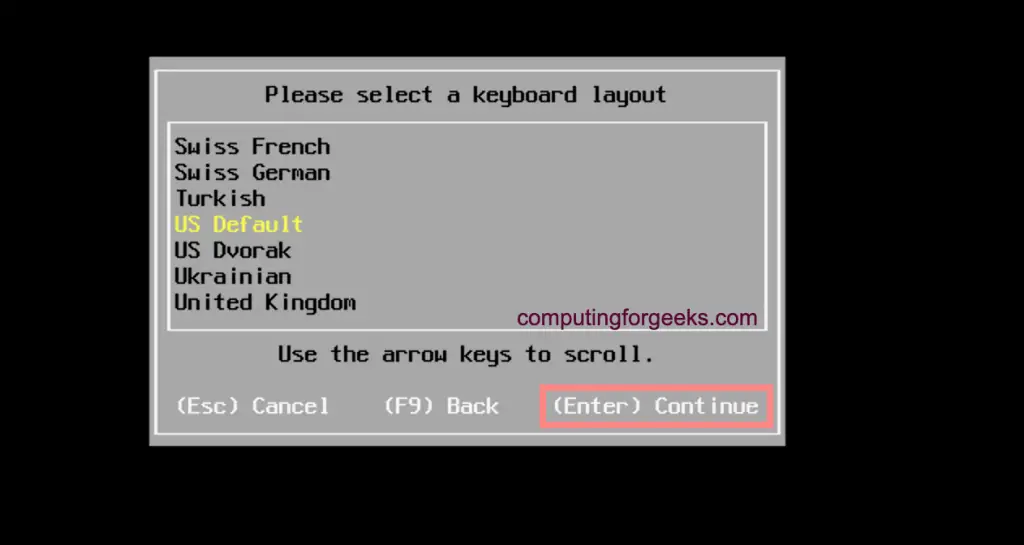
stel root wachtwoord in en bevestig vervolgens de installatie.
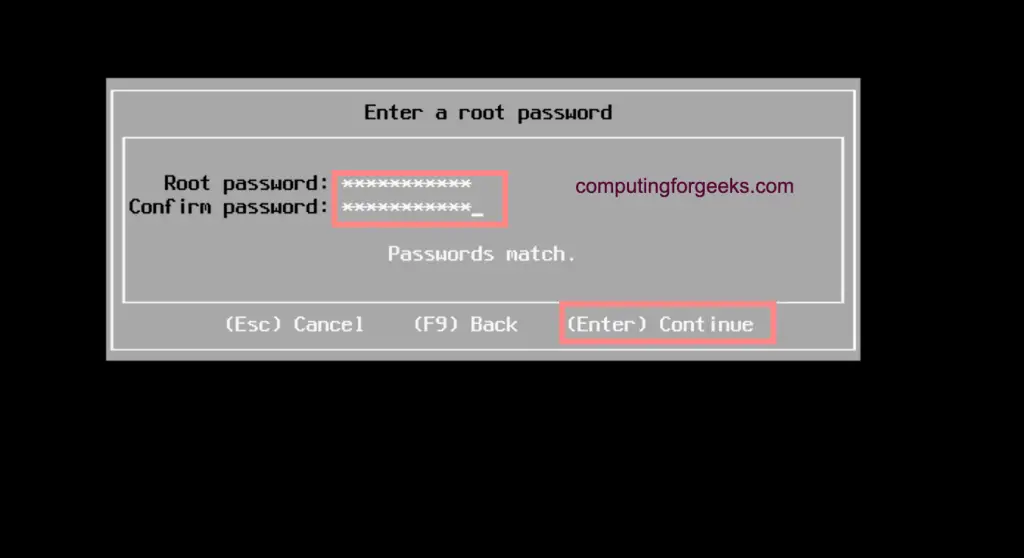
gebruik F11 om de installatie van ESXi 7.0 te bevestigen.
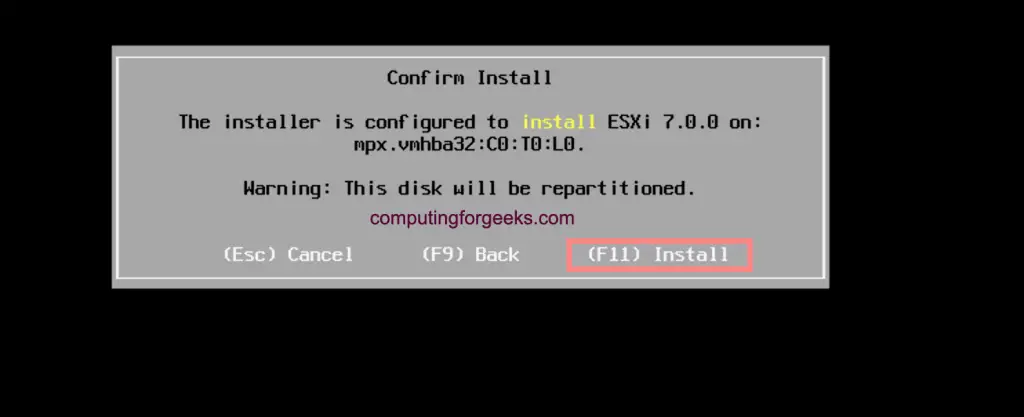
de installatie van ESXi 7.0 op je fysieke hardware moet gestart worden.
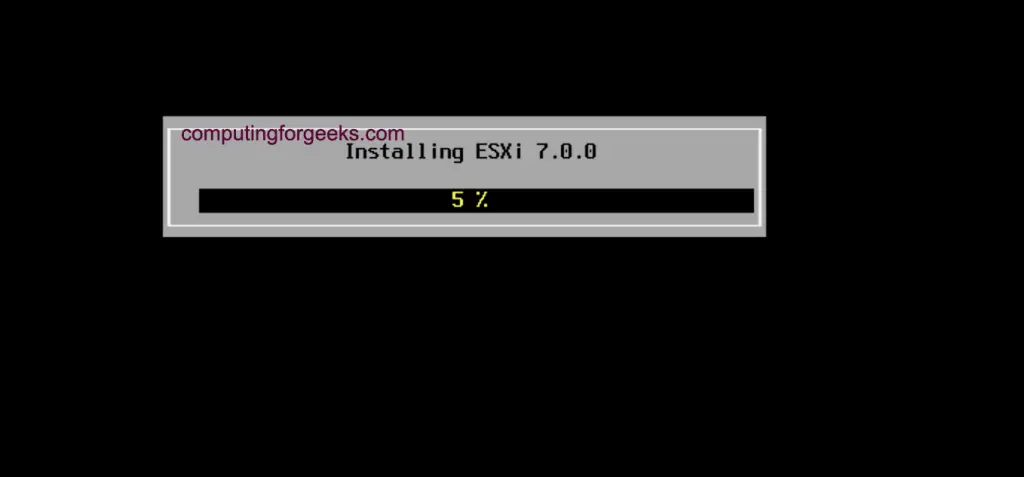
zodra de installatie van ESXi 7.0 is geslaagd maak de installatie CD of USB apparaat los en start de server opnieuw op.
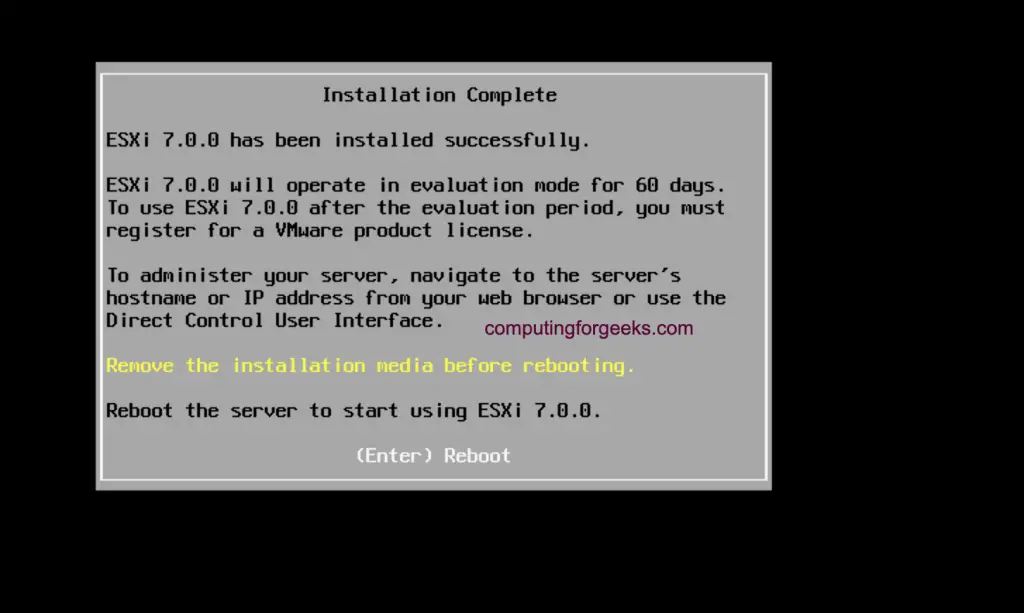
eenmaal herstart gebruik je F2 om het configuratiescherm voor ESXi 7 in te voeren.
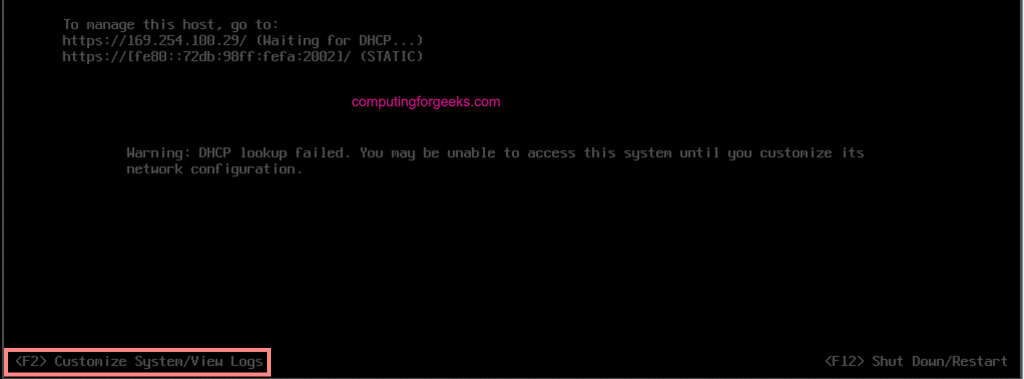
Log in met de root gebruiker en het wachtwoord dat je eerder hebt ingesteld.
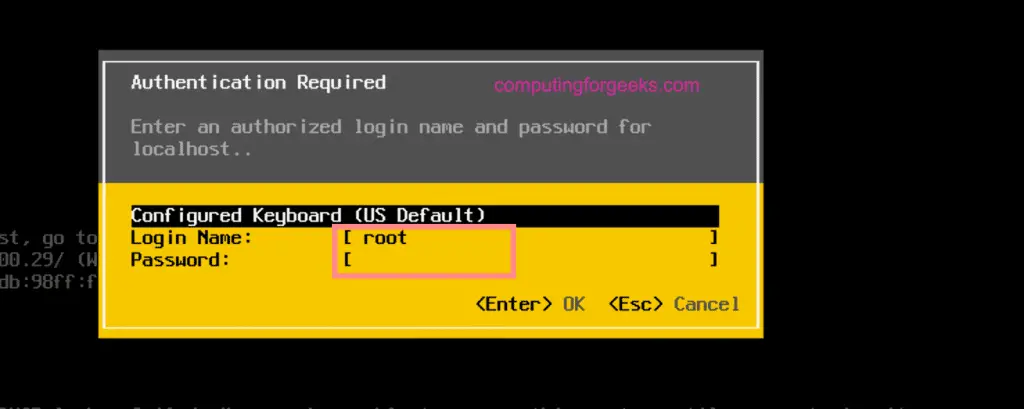
Ga naar het gedeelte beheernetwerk configureren. Hier zullen we het ESXi host management netwerk instellen voor toegang tot vSphere UI en SSH.
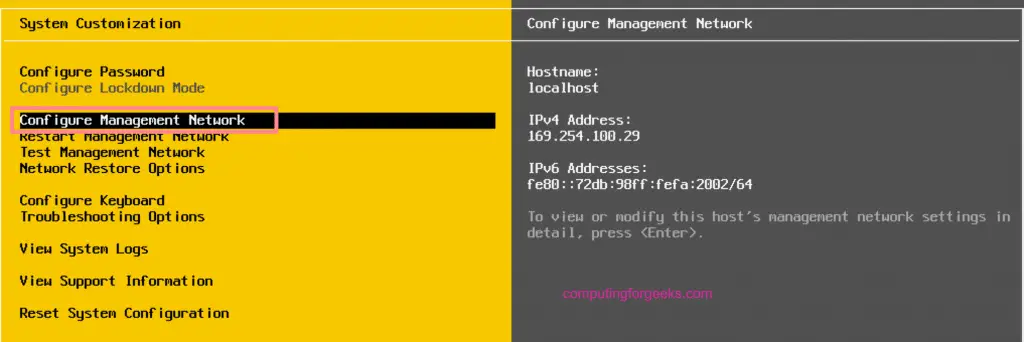
geef IPv4-adres, subnetmasker en standaardgateway voor het beheernetwerk.
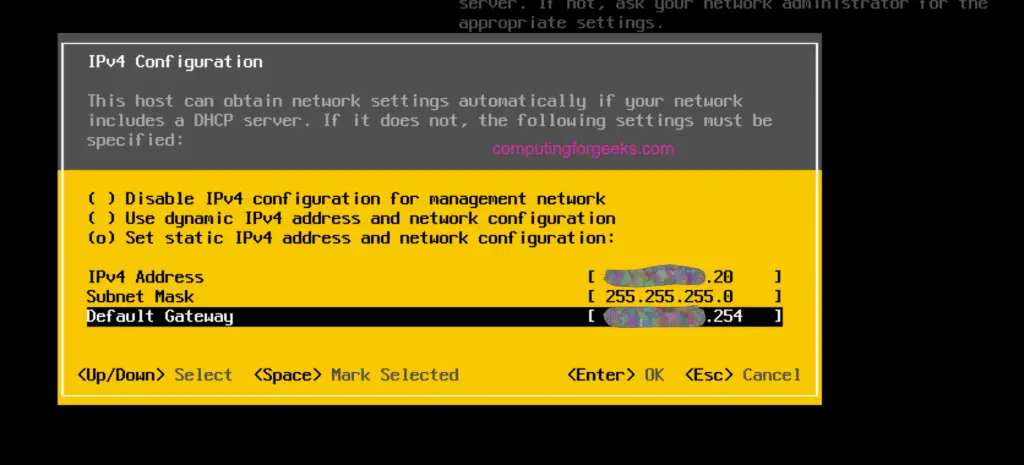
druk op Enter wanneer u klaar bent en sla de wijzigingen op en stel vervolgens primaire en Alternatieve DNS-adressen in.
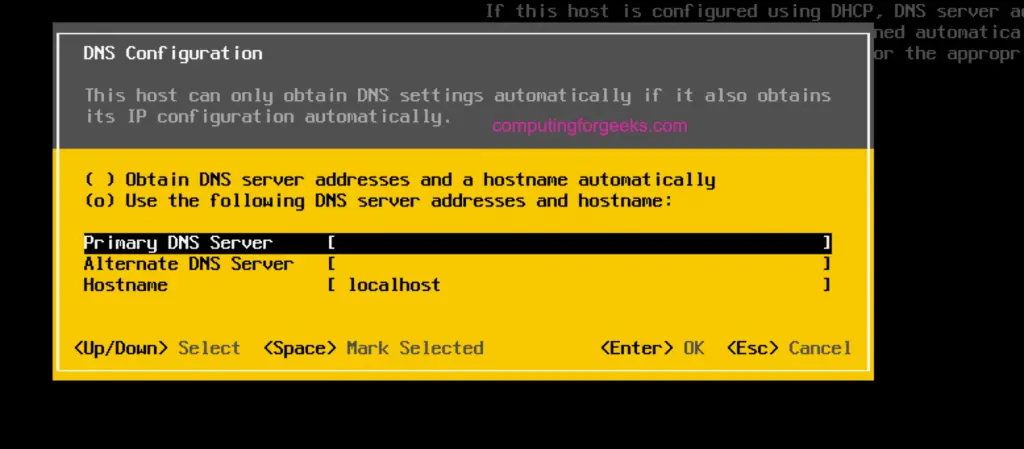
Open het ingestelde IP-adres om toegang te krijgen tot ESXi UI waar u het hostsysteem kunt beheren.
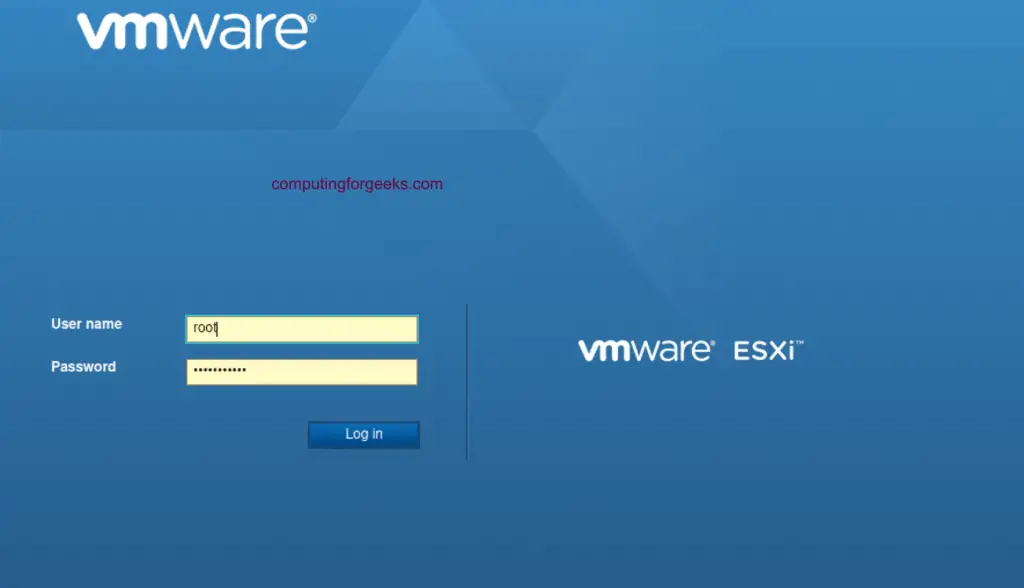
In ons volgende artikel zullen we bespreken op de installatie van vCenter apparaat en verschillende configuraties van vSphere 7 servers.
installeer vCenter 7 Server Appliance op ESXi Host
blijf verbonden terwijl u andere virtualisatie gerelateerde artikelen bekijkt die beschikbaar zijn op onze website.
hoe VMware Workstation te installeren op Arch Linux / Manjaro
hoe VMware ESXi te monitoren met Grafana en Telegraf
hoe VMware ESXi Host te monitoren met behulp van LibreNMS
VMware vSphere en vCenter Centraal logboekbeheer met Rsyslog